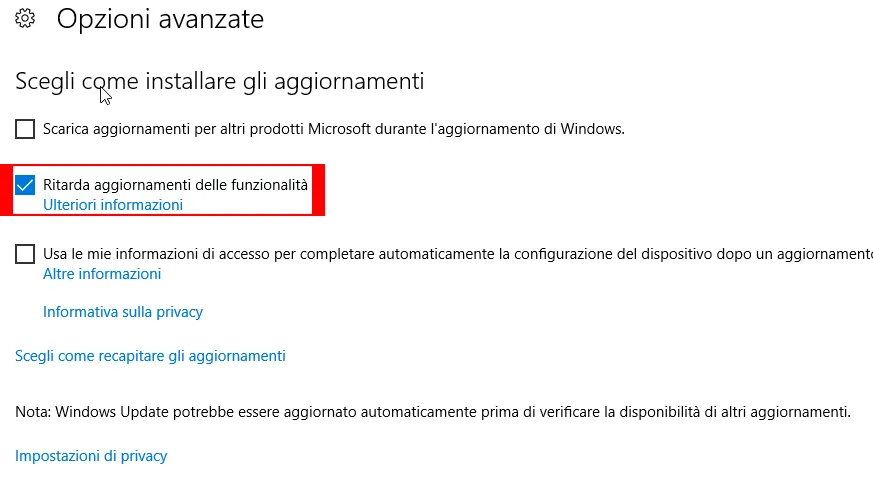Gestione aggiornamenti Windows 10
Di seguito vi mostreremo una breve e semplice guida che vi aiuterà a ritardare o impostare l’orario di un aggiornamento Windows.
La prima operazione è quella di pigiare sul pulsante Start :
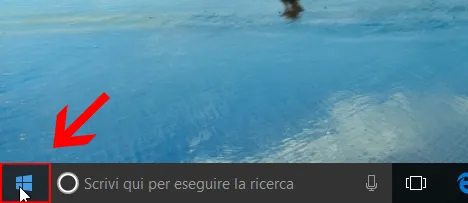
Digitare nel campo di ricerca “aggiornamento” e fare clic su “Impostazioni di Windows Update” :
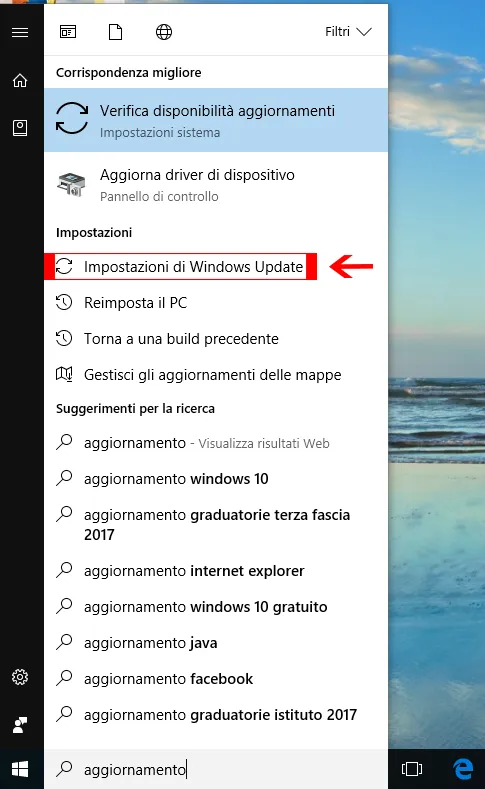
A questo punto ci verrà mostrata una finestra nel quale dobbiamo cliccare “Cambia orario di attività”
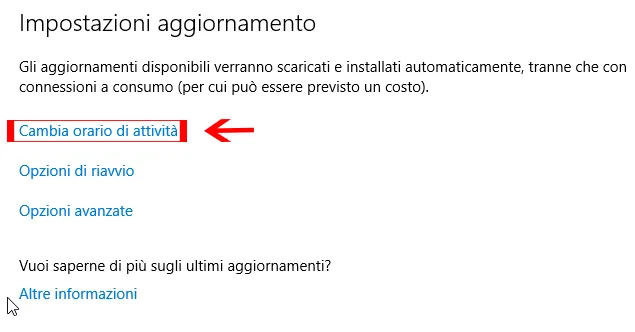
In questa finestra andremo a modificare a nostro piacimento l’orario nel quale vogliamo effettuare l’aggiornamento Windows. Una volta scelto clicchiamo, in basso a destra, il pulsante “Salva”.
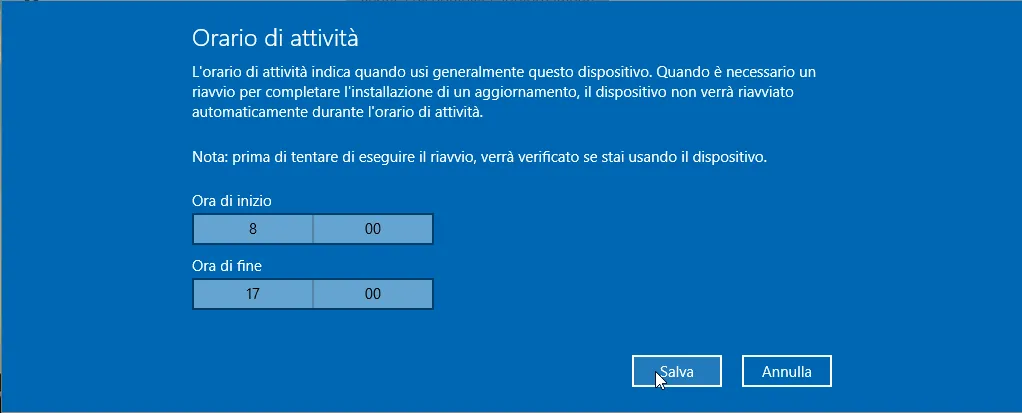
Se si desidera ritardare l’aggiornamento per aspettare che quest’ultimo sia testato e più stabile, vi consigliamo di utilizzare la funzione “Ritarda gli aggiornamenti” (Defer Updates) che consente di ritardare per diversi mesi i download e le installazioni di nuove funzioni (attraverso Windows Update).
Per poter abilitare questa funzione cliccare su Start > Impostazioni > Aggiornamenti & Sicurezza
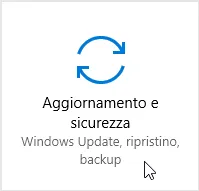
A questo punto pigiamo su “Opzioni avanzate” :
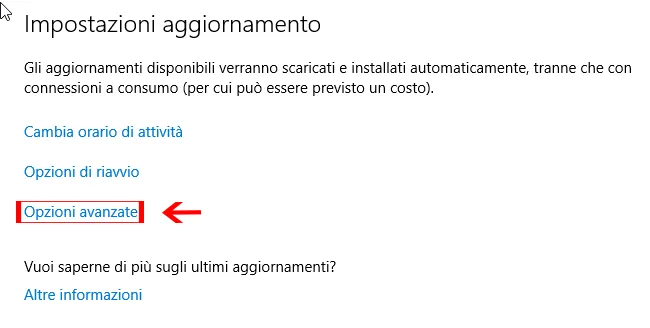
Per abilitare l’opzione “Ritarda gli aggiornamenti” dovremo semplicemente spuntare la casella ad essa relativa: